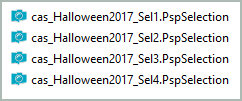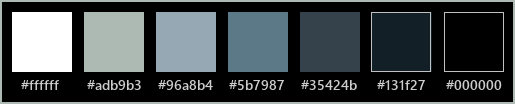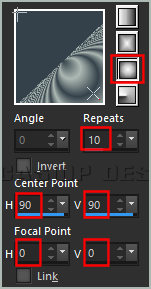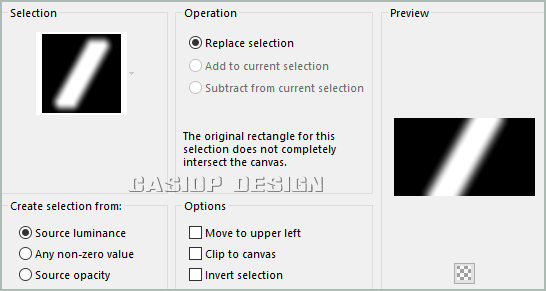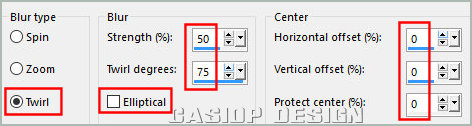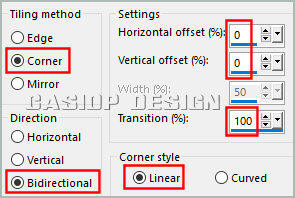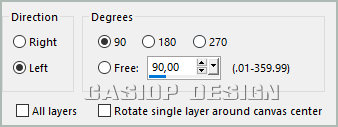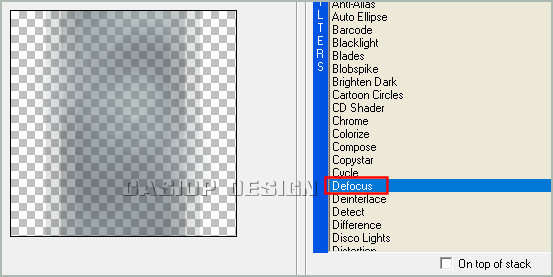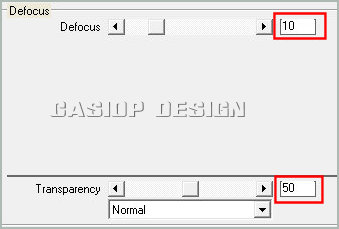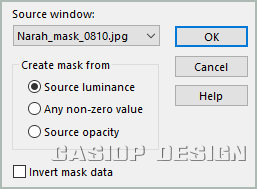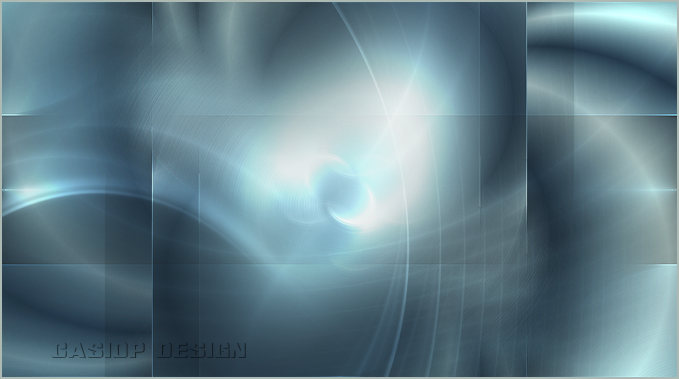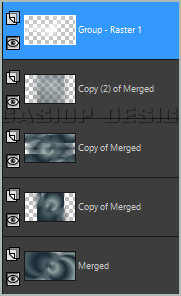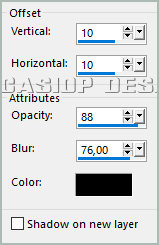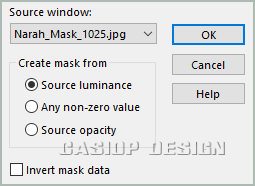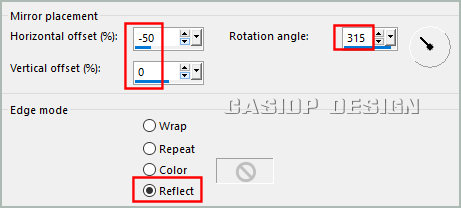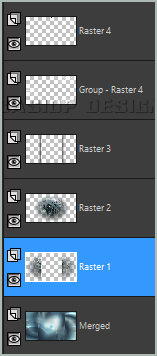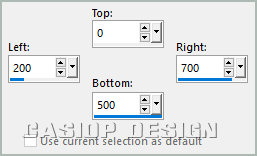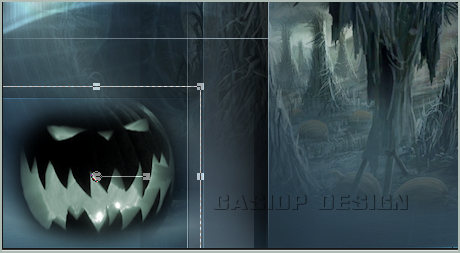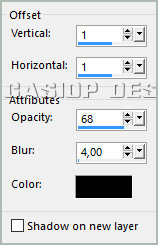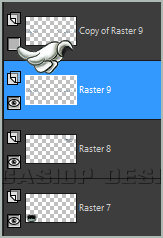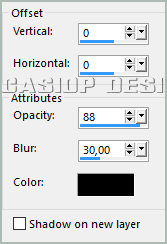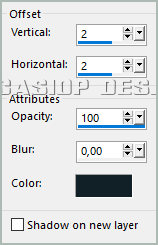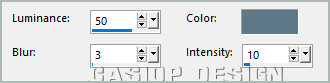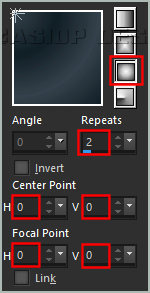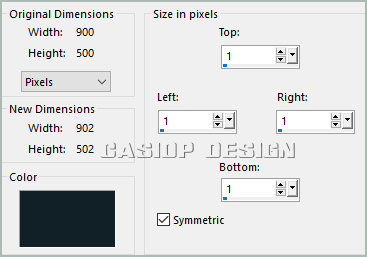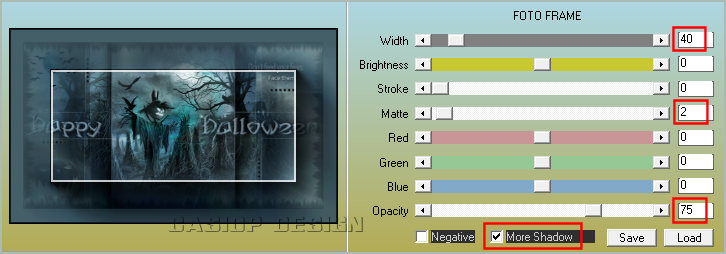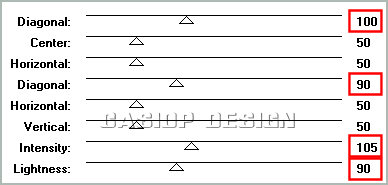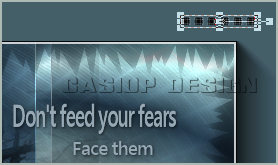| ~°~Traducciones de Casiop~°~ | ~°~Bhyma Home ~°~ | ~°~Casiop Tutorials~°~ | ||
|
|
||||

Hecho con PSPX9 El 10 de Octubre del 2017 |
||||
|
Galería
|
||||
|
* * * * * * * * * * * * * * * * * * * *
Complementos: VanDerLee - UnPlugged -X, Defocus - Here AAA Frames, Foto Frame - Here Greg's Factory Output Vol. II - Pool Shadow - Here
* * * * * * * * * * * * * * * * * * * *
Preparación Colocar las Selecciones en la carpeta de Selecciones del programa PSP
* * * * * * * * * * * * * * * * * * * *
Mis imágenes pueden usarse en PSP 7 y versiones siguientes.
Si usas una versión anterior, puedes contactar conmigo y decirme, que versión necesitas.
* * * * * * * * * * * * * * * * * * * *
|
||||
|
Materiales
* * * * * * * * * * * * * * * * * * * * |
||||
|
Gracias a todos por dejarme usar vuestros preciosos materiales en mis tutoriales
Tube de Annelies y TreeTagsDesigns y dos tubes de internet. Máscaras de Narah El tube que he usado en la segunda versión es de mi creación y el de la tercera versión es de K@rine Dreams
* * * * * * * * * * * * * * * * * * * *
Tips! * Si usas otros colores, puedes cambiar el Modo de mezcla y la Opacidad para un mejor resultado. * Puede que prefieras usasr el mismo tono de color (colores claros y oscuros). Diferentes tonos de color darán un resultado diferente. * Asegúrate de que tu imagen tiene las mismas medidas descritas en la paso 1. Las selecciones no funcionan para otras medidas diferentes.
* * * * * * * * * * * * * * * * * * * *
|
||||
|
1. Poner en el primer plano el color
#35424b
Cambiar el color del Primer plano por el Gradiente, Primer plano/Fondo:
Abrir nueva imagen transparente 900 x 500 pixeles.
Rellenar con el gradiente.
2. Capas - Duplicar.
Imagen - Espejo - Espejo Horizontal (en versiones anteriores del PSP 'Image - Espejo').
Imagen - Espejo - Espejo Vertical (en versiones anteriores del PSP 'Image - Voltear').
En la paleta de capas, cambiar el Modo de mezcla a Luz Debil.
Capas - Fusionar - Fusionar visibles.
3. Selecciones - Cargar/Guardar Selección - Cargar Selección de disco.
Busca 'cas_Halloween2017_Sel1':
Ajustar - Desenfocar - Desenfoque radial:
Selecciones - Anular la Selección.
4. Capas - Duplicar.
Imagen - Espejo - Espejo Horizontal (en versiones anteriores del PSP 'Image - Espejo').
Efectos - Efectos de la imagen- Mosaico integrado:
Efectos - Efectos de bordes - Realzar.
En la paleta de capas, cambiar el Modo de mezcla a Sobreexponer y la Opacidad al 80.
5. Activar la capa del fondo, Fusionada.
Capas - Duplicar.
Imagen - Rotación libre:
Efectos - Efectos de bordes - Realzar.
6. Capas - Duplicar.
Capas - Organizar - Traer al frente.
Efectos - Complementos - VanDerLee - Unplugged-X - Defocus:
7. Abrir la máscara 'Narah_mask_0810' y minimizar.
Cambiar el color del primer plano al #ffffff
Capas - Nueva capa de trama, Trama 1.
Rellenar la capa con el color del Primer plano.
8. Capas - Nueva capa de máscara - A partir de una imagen.
Busca'Narah_mask_0810':
Capas - Fusionar - Fusionar el grupo.
En la paleta de capas, cambiar el Modo de mezcla a Superposición y la Opacidad al 90%.
Tu imagen debe de verse como esto ahora:
Capas - Fusionar - Fusionar visibles.
9. Abrir el tube 'K@rine_dreams_Misted_Halloween_3031_Octobre_2015.pspimage'.
Edición - Copiar, cerrar esto.
Capas - Nueva capa de trama, Trama 1.
Selecciones - Seleccionar todo.
Edición - Pegar en la selección.
Selecciones - Anular la Selección.
Imagen - Espejo - Espejo Horizontal (en versiones anteriores del PSP 'Image - Espejo').
10. Selecciones - Cargar/Guardar Selección - Cargar Selección de disco como antes, pero elige 'cas_Halloween2017_sel2'.
Edición - Borrar, o presiona la tecla Supr de tu teclado.
Mantener la Selección activa.
En la paleta de capas, cambiar el Modo de mezcla a Multiplicar y la Opacity al 80%.
11. Edición - Pegar como nueva capa (el tube permanece en la memoria del ordenador).
Imagen - Cambiar el tamaño al 80%, sin marcar cambiar el tamaño a todas las capas.
En la paleta de capas, cambiar el Modo de mezcla a Luminosidad.
Si usas otros colores/tubes seguramente querrás cambiar la Opacidad y el Modo de mezcla
Capas - Nueva capa de trama, Trama 3.
Efectos - Efectos 3D - Sombra:
Color #000000
Sombra una vez más pero cambia Vertical/Horizontal por -10/-10.
Selecciones - Anular la Selección.
12. Abrir la máscara 'Narah_Mask_1025' y minimizar.
Capas - Nueva capa de trama, Trama 4.
Rellenar la capa con el color del Primer plano #ffffff
13. Capas - Nueva capa de máscara - A partir de una imagen.
Busca'Narah_mask_1025':
Capas - Fusionar - Fusionar el grupo.
Imagen - Espejo - Espejo Horizontal (en versiones anteriores del PSP 'Image - Espejo').
En la paleta de capas, cambiar el Modo de mezcla a Sobreexponer y la Opacidad al 25%.
14. Selecciones - Cargar/Guardar Selección - Cargar Selección de disco como antes, y elige 'cas_Halloween2017_sel2' again.
Capas - Nueva capa de trama, Trama 4.
Cambiar el color del Plano de fondo por #96a8b4
Rellenar la selección con el color del Plano de fondo.
Selecciones - Modificar - Contraer 1 pixel.
Edición - Borrar, o presiona la tecla Supr de tu teclado.
Selecciones - Anular la Selección.
15. Efectos - Efectos de la imagen- Mosaico integrado:
16. Efectos - Efectos de Reflexión- Espejo giratorio:
17. Capas - Duplicar.
Image - Espejo - Espejo Horizontal (en versiones anteriores del PSP 'Image - Espejo').
Image - Espejo - Espejo Vertical (en versiones anteriores del PSP 'Image - Voltear').
Selecciones - Cargar/Guardar Selección - Cargar Selección de disco como antes, pero elige 'cas_Halloween2017_sel3'.
Edición - Borrar, o presiona la tecla Supr de tu teclado.
Capas - Fusionar - Fusionar hacia abajo.
18. Activar Trama 1:
Capas - Nueva capa de trama, Trama 5.
Activar la herramienta Selección
Activar la herramienta Bote de pintura
Rellenar la selección con el color del Primer plano #ffffff
Recuerda poner la Opacidad de nuevo al 100%.
19. Selecciones - Cargar/Guardar Selección - Cargar Selección de disco como antes pero elige 'cas_Halloween2017_sel2'.
Edición - Borrar, o presiona la tecla Supr de tu teclado.
Selecciones - Anular la Selección.
Efectos - Efectos de la imagen- Mosaico integrado:
En la paleta de capas, cambiar el Modo de mezcla a Sobreexponer.
20. Activar la capa de arriba del todo, Trama 4.
Abrir el tube 'bat-054'.
Edición - Copiar, cerrar esto.
En tu imagen, Edición - Pegar como nueva capa, Trama 6.
Imagen - Cambiar el tamaño al 45%, sin marcar Cambiar el tamaño a todas las capas.
Activar la herramienta Selección (K)
En la paleta de capas, cambiar el Modo de mezcla a Subexponer y la Opacidad al 60%.
21. Abrir el tube 'TreeTubesHolloween0802'.
Edición - Copiar, cerrar esto.
En tu imagen, Edición - Pegar como nueva capa, Trama 7.
Ajustar - Matiz y Saturación - Colorear:
22. Imagen - Cambiar el tamaño al 35%, Sin marcar Cambiar el tamaño a todas las capas.
Activar la herramienta Selección (K)
En la paleta de capas, cambiar la Opacidad al 30%.
23. Abrir la imagen 'cas_Halloween2017_Text1'.
Edición - Copiar, cerrar esto.
En tu imagen, Edición - Pegar como nueva capa, Trama 8.
Activar la herramienta Selección (K) con estos valores:
Si usas otros colores, puedes cambiar el color con 'Ajustar - Matiz y Saturación - Colorear' como antes.
24. Efectos - Efectos 3D - Sombra:
Color #000000
Sombra una vez más, pero cambia Desenfocar a 30.
25. Abrir la imagen 'cas_Halloween2017_Text2'.
Edición - Copiar, cerrar esto.
En tu imagen, Edición - Pegar como nueva capa, Trama 9.
26. Capas - Duplicar.
Cerrar el ojo en la capa de arriba del todo, y activar el original, Trama 9:
Efectos - Efectos 3D - Sombra:
Color #000000
En la paleta de capas, cambiar el Modo de mezcla a Superposición.
27. Abrir el ojo en la capa de arriiba del todo, Copia de Trama 9 y actívala.
Efectos - Efectos 3D - Sombra:
Color #131f27
28. Efectos - Efectos artísticos - Bordes de color:
Color #5b7987
Repetir Sombra:
Color #131f27
En la paleta de capas, cambiar la Opacidad al 65%.
29. Abrir la imagen 'cas_Halloween2017_Deco1'.
Edición - Copiar, cerrar esto.
En tu imagen, Edición - Pegar como nueva capa, Trama 10.
Activar la herramienta Selección (K)
Capas - Fusionar - Fusionar visibles.
30. Cambiar el color del primer plano al
#35424b
Poner en el primer plano el gradiente:
Selecciones - Cargar/Guardar Selección - Cargar Selección de disco como antes pero elige 'cas_Halloween2017_sel4'.
Capas - Nueva capa de trama, Trama 1.
Rellenar la Selección con el Gradiente.
Selecciones - Anular la Selección.
En la paleta de capas, cambiar el Modo de mezcla a Multiplicar.
31. Imagen - Agregar bordes:
Color #131f27
Imagen - Agregar bordes,
Simétrico, 40 pixeles, color #5b7987
32. Efectos - Complementos - AAA Frame - Foto Frame:
33. Abrir el tube 'Spider_and_Web_Transparent_Clip_Art_Image.pspimage'.
Edición - Copiar, cerrar esto.
Edición - Pegar como nueva capa, Trama 1.
Imagen - Cambiar el tamaño al 60%, sin marcar cambiar el tamaño a todas las capas.
Activar la herramienta Selección (K)
34. Efectos - Complementos - Greg's Factory Output Vol. II - Pool Shadow:
35. Abrir la imagen 'cas_Halloween2017_Deco2'.
Edición - Copiar, cerrar esto.
En tu imagen, Edición - Pegar como nueva capa, Trama 2.
Activar la herramienta Selección (K)
36. Capas - Duplicar.
Imagen - Espejo - Espejo Horizontal (en versiones anteriores del PSP 'Imagen - Espejo').
Imagen - Espejo - Espejo Vertical (en versiones anteriores del PSP 'Imagen - Voltear').
Capas - Fusionar - Fusionar visibles.
Imagen - Agregar bordes,
Simétrico, 1 pixel, color #5b7987
37. Cambia el tamaño de tu imagen, si la quieres más pequeña.
Firmar o poner la marca de agua y exportar como imagen JPG.
* * * * * * * *
* * * * * * * * * * * *
Espero que hayas disfrutado de mi tutorial , si quieres enviarme tu versión. será bienvenida. Las versiones que recibo las subo a mi website con tu nombre, a no ser que me digas lo contrario. Siempre puedes contactar conmigo , si tienes preguntas sobre mis tutoriales. * * * * * * * * * Ejemplo de Bhyma Tubes de Nikita  * * * * * * * *
* * * * * * * * * * * *
Otras versiones

******
Thank you Zoee for testing my tutorial Zoees version
******
Thank you Demonicangel for testing my tutorial Demonicangels version
******
Thank you Angela for testing and translating my tutorial into Dutch Angelas version
******
Tak Animabelle for oversættelse af min tutorial til fransk Animabelles version
******
Thank you Estela for translating my tutorial into Portuguese Estelas version
© Casiop Design
|
||||